

|
办公软件是指可以进行文字处理、表格制作、幻灯片制作、图形图像处理、简单数据库的处理等方面工作的软件。目前办公软件朝着操作简单化,功能细化等方向发展。办公软件的应用范围很广,大到社会统计,小到会议记录,数字化的办公,离不开办公软件的鼎力协助。另外,政府用的电子政务,税务用的税务系统,企业用的协同办公软件,这些都属于办公软件。 PPT软件具备不少优点,很多伙伴日常工作上都会使用到的。那么PPT讲义打印自动出现的日期如何去掉呢?下面一起来看看PPT讲义打印自动出现的日期进行去掉的操作步骤吧,相信会有帮助哦。 1、先说说我刚开始用的方法,或许大家也在用。先是打开“视图”——”备注模版“ 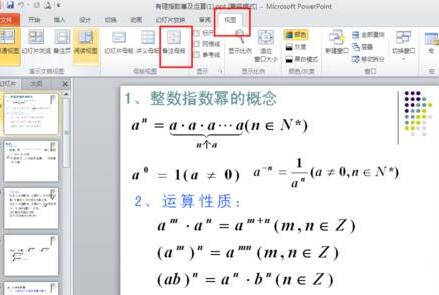 2、打开后确实能看到日期的地方。 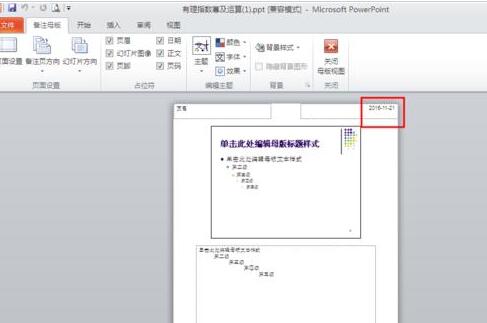 3、先选择它,并把它删除。 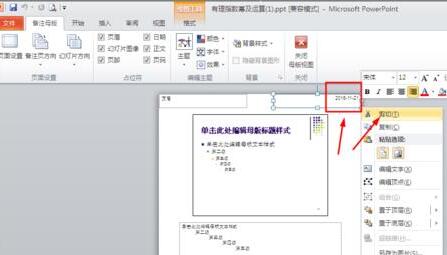 4、删除后点击“关闭母版视图”。 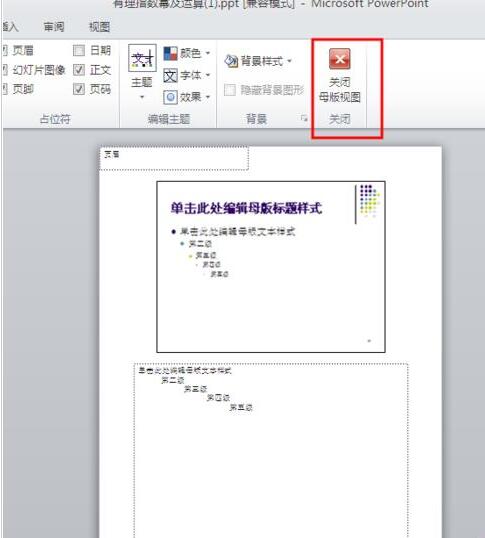 5、再打开打印预览,发现日期还是在。 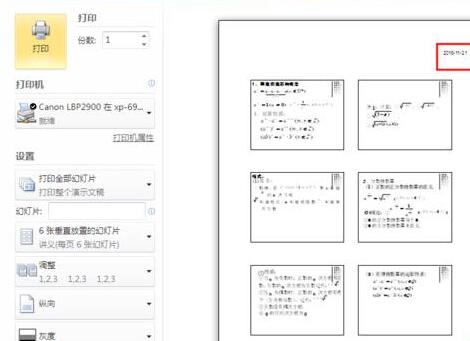 6、其实这个日期不是在这个地方删除的。应该是在“讲义母版”那里。看下图。 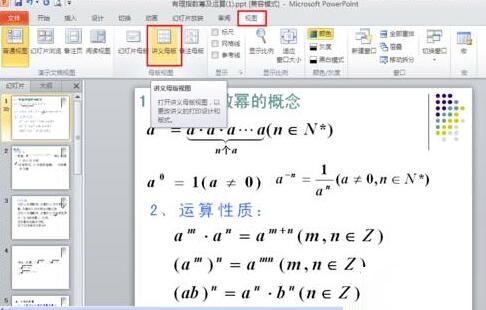 7、找到日期后把它删除。 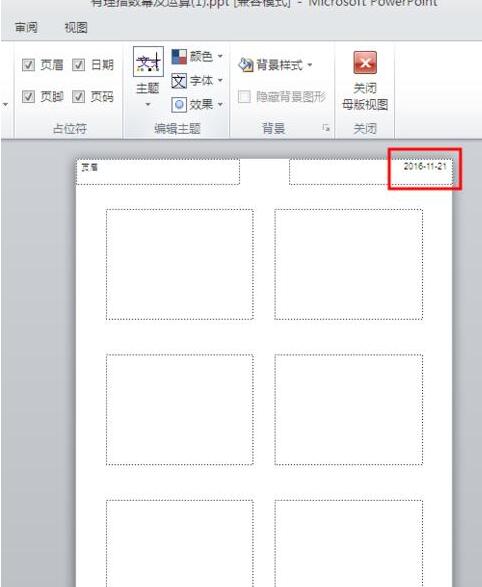 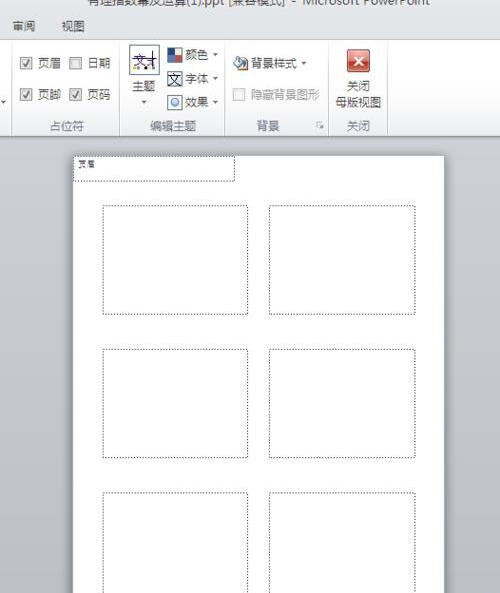 8、现在在打开预览看一下,就没有这个日期了。 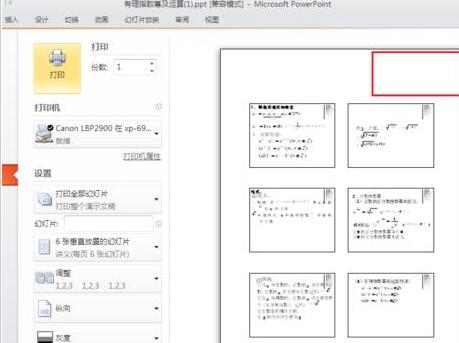 注意: 其实这个方法也很容易记,因为打印的是讲义,所以应该找“讲义母版”。 快来学习学习PPT讲义打印自动出现的日期进行去掉的操作步骤吧,一定会帮到大家的。 Office办公软件是办公的第一选择,这个地球人都知道。除了微软Office,市面上也存在很多其他Office类软件。 |
温馨提示:喜欢本站的话,请收藏一下本站!